*註記:影片無法播放的原因,可能是因為現在的程式碼,沒有useState以及useRef,這部分在下一篇文章會提到。
Stories最重要的部分,就是影片啦~所以我們必須在project中使用javascript嵌入影片。完成後會變成這樣:
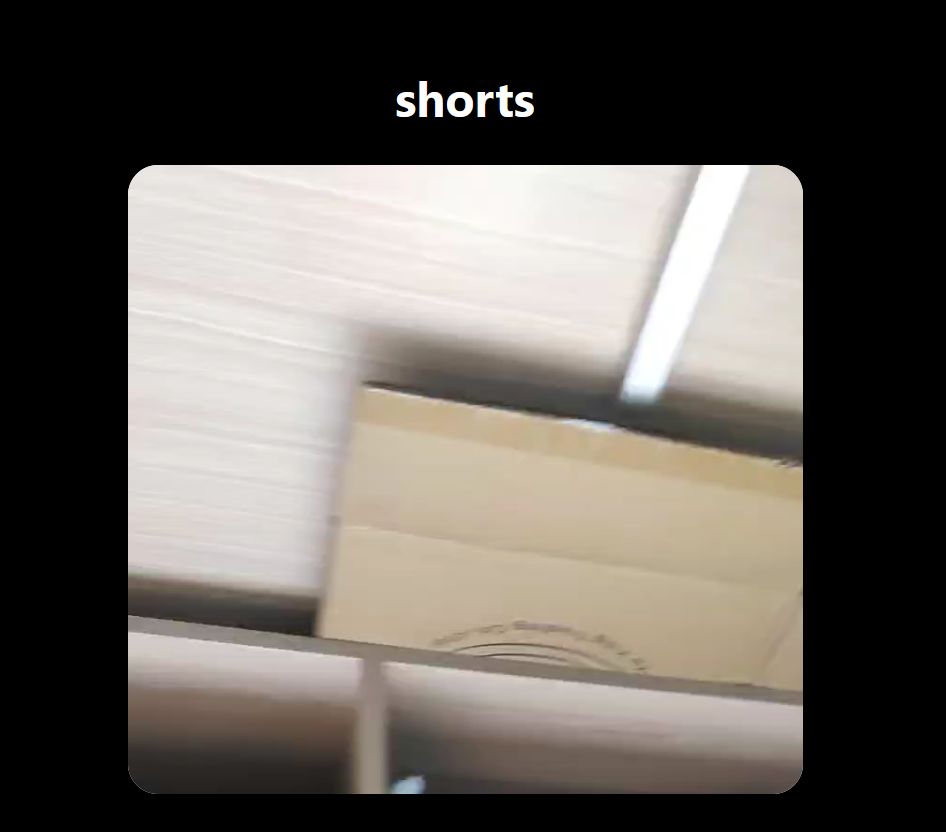
今天最主要要用的,是javascript中的video。
使用,可以用來載入並播放影片,將影片的URL設置為src屬性,然後使用play()方法開始播放。同時它還提供了各種影片觀賞會用到的功能,例如播放、暫停、停止、音量控制、快進和倒帶等。可以通過JavaScript訪問這些控制選項,以實現自定義的播放控制。
實際將影片檔放上去後,網頁可能出現 Cannot play media. No decoders for requested formats: text/html, text/html的console,是因為影片的格式部分瀏覽器不支援,或是你的瀏覽器不允許各種網頁的影片播放,所以會這樣。
總而言之,將今天的步驟拆開來看就是:
video來填滿昨天被色塊填滿的區域,這裡可以另外寫一個component,用來區分功能以及完成css的區分,這裡稱為VideoCard.js// component/VideoCard.js
import React from 'react'
import './VideoCard.css'
const VideoCard = () => {
return (
<div className='VideoCard'>
<video
src="/video.mp4"
className='videoCard_player'
alt="Short Video app"
loop />
</div>
)
}
export default VideoCard
// component/VideoCard.css
.videoCard {
position: relative;
background-color: white;
width: 100%;
height: 100%;
scroll-snap-align: start;
}
.videoCard_player {
object-fit: fill;
width: 100%;
height: 100%;
}
